Usuń wirusa Help recover files.txt (Poradnik usuwania wirusów)
Instrukcja usuwania wirusa Help recover files.txt
Czym jest Wirus Help recover files.txt?
Hej! Nie mam watpliwosci ze jestem w powaznym niebezpieczenstwie. Postaram sie zwiezle wytlumaczyc o co mi chodzi aby dac wam szerszy poglac sytuacji. Mam nadzieje ze bedzie w stanie mi pomoc. Znalazlem dokument na moim komputerze ktory nosi nazwe 'help recover files.txt’ w kazdym folderze. Oprocz tego wszystkie pliki rozpoczynaja swoja nazwe od oorr i nie moge ich otworzyc. Aby tego dokonac musialbym zaplacic grzywne w wysokosci 1 BTC w ciagu 96fodzin. Co powinienem zrobic? Naprawde nie chce placic przestepcom, jednakze nie moge sobie pozwolic na strate danych poniewaz pliki tam zawarte sa mi wyjatkowo potrzebne i nie mam zadnych kopii zapasowch. Jak moge sobie poradzic z tym problemem?
’Help recover files.txt’ jest zlosliwym oprogramowaniem ransomware. Kilka faktów na temat oprogramowania:
’Help recover files.txt’ jest infekcją ransomware, która nalezy do jednego z najwyzszych poziomow zagrozenia na twoim komputerze. Ostatnie badania pokazuja ze oprogramowanie atakuje glownie komputery zlokalizowane w Grecji i na Bałkanach, jednakze tysiace uzytkownikow komputerow z roznych lokalizacji takze zostalo zainfekowanych co oznacza ze rozpowszechnianie sie tego oprogramowania nie jest niczym limitowane.
Program zostal przez nas zakwalifikowany jako oprogramowanie ransomware ze wzgledu na to ze w opozycji do wirusaFBI virus, to narzedzie moze szyfrowac wazne pliki takie jak wideo, dokumenty jak i zdjecia. Celem ochrony przed strata tego typu danych. Help recover files .txt moze korzystac z klucza szyfrowania RSA-204B lub tez AES CBC 256. Jak tylko szyfrowanie plikow sie zakonczy to ofiary moga zaczac otrzymywac roznego rodzaju komunikaty mowiace o tym co sie dzieje na twoim komputerze i monit dotyczacy ochrony twoich personalnych danych. Ponizej pogladowy widok typowej wiadomosci tego pasozyta:
„Hi,
What happened to your files?
All your files were protected by a strong encryption with RSA-2048
More information about the encryption keys using RSA-2048 can be found heres https://en.wikipedia.org/RSA
What does this mean?
This mean that the structure and data within your files have been irrevocably change and only we can help you to restore it.
How did this happen?
Especially for you, on our server was generated the secret key pair RSA-2048 – public and private
All your files were encrypted with the public key, which has been transferred to your computer via the internet.
Decrypting of your files is only possible with the help of the private key and decrypt program that is on our server
You can buy our tool with the private key that will recover all your files. It cost’s four bitcoins and you need to send it to bitcoin address 14mf7A1oCZ7bjpkqaoXCHp2VLRhuv***** . 1 bitcoin ~= 240 US $.
You can make bitcoin payment without any bitcoin software. For this you can use one of this bitcoin exchanger from this exchange list to send us bitcoins .”
Ofiara dodatkowo jest informowana o tym ze zaraz po tym jak wykona przelew moze trzymac klucz umozliwiajacy dostep do zaszyfrowanych plikow. 'Help recover files.txt’ zobowiazuje sie do odszyfrowania plikow jak tylko na konto wirusa wplynie kwota rowna 1 BTC (w przyblizeniu 250 USD) w ciagu 96 godzin.
Mimo tego ze chcialbys odszyfrowac swoje pliki to nie polecamy ci placenia tak duzych ilosci pieniedzy cyber przestepcom. Po pierwsze nie gwarantuje to w zaden sposob ochrony twoich dokumentow a takze zdjec. Po drugie mozesz wyjawic swoje dane kart kredytowych obcym podmiotom a takze inne personalne dane. Z tego powodu nalezy zawsze korzystac ze sprawdzonych programow antywirusowych takich jak Kaspersky virus-fighting utilities, Photorec, lub tez R-Studio ktory moze ci pomoc przywrocic dane. Celem skutecznej ochrony antywirusowej polecamy skorzystanie z: FortectIntego lub innej sprawdzonej aplikacji.
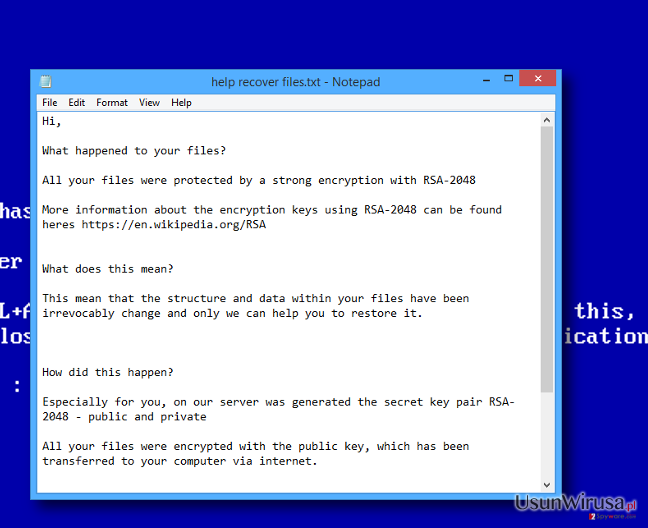
W jaki sposób rozpowszechnia się wirus Help recover files.txt?
Jezeli 'Help recover files.txt’ zdola zaszyfrowac twoje pliki to oznaca ze twoj komputer zostal zainfekowany przez Trojan-Ransom.NSIS.ONION.air. Najczesciej tego typu trojan przemieszcza sie jako zalacznik w wiadomosci email lub tez w zainfekowanym linku. Z tego powodu mozesz doswiadzac wiadomosci ktore rzekomo maja niesc wazne informaje, nie nalezy ich otwierac bez weryfikacji. W przeciwnym razie mozesz doswiadczac spotkania z wirusem 'Help recover files.txt’. (poradnik usuwania przedstawiamy na stronie numer 2).
W jaki sposób przywrócić dane zaszyfrowane tym oprogramowaniem?
Czy twoj komputer zostal zainfekowany tym wirusem ransomware? Jezeli tak to nie powinienes wydawac pieniedzy na jego usuniecie, poniewaz nie jest to konieczne przy odzyskiwaniu danych. Najlepsze co mozesz robic to przeprowadic pelny skan systemu z pomoca oprogramowania ktore pomoze ci szybko i sprawnie pozbyc sie wirusa Help recover files.txt. W tym konkretnym przypadku polecamy zastosowanie Kaspersky virus-fighting utilities, Photorec, lub tez R-Studio.
Oprocz tego warto wspomniec takze o tym ze mozesz takze manualnie usunac tego typu oprogramowanie. Poradnik podajemt ponizej. JEdnakze nie polecamy korzystania z manualnego sposobu usuwania ze wzgledu na mozliwosc przypadkowego usuniecia zlych plikow. Lepiej bedzie jezeli skorzystasz z pomocyFortectIntego lub tez Malwarebytes.
Instrukcja ręcznego usuwania wirusa Help recover files.txt
Ransomware: ręczne usuwanie ransomware w Trybie awaryjnym
Ważne! →
Przewodnik ręcznego usuwania może być zbyt skomplikowany dla zwykłych użytkowników komputerów. Przeprowadzenie go w sposób prawidłowy wymaga zaawansowanej wiedzy z zakresu informatyki (jeśli ważne pliki systemowe zostaną usunięte lub uszkodzone, może to skutkować uszkodzeniem całego systemu Windows) i może zająć wiele godzin. Dlatego też zdecydowanie zalecamy skorzystanie z automatycznej metody przedstawionej wyżej.
Krok 1. Przejdź do trybu awaryjnego z obsługą sieci
Ręczne usuwanie malware powinno być wykonywane w Trybie awaryjnym.
Windows 7 / Vista / XP
- Kliknij Start > Zamknij > Uruchom ponownie > OK.
- Kiedy twój komputer stanie się aktywny, zacznij naciskać przycisk F8 (jeśli to nie zadziała, spróbuj F2, F12, Del, itp. – wszystko zależy od modelu płyty głównej) wiele razy, aż zobaczysz okno Zaawansowane opcje rozruchu.
- Wybierz z listy opcję Tryb awaryjny z obsługą sieci.

Windows 10 / Windows 8
- Kliknij prawym przyciskiem myszy przycisk Start i wybierz Ustawienia.

- Przewiń w dół i wybierz Aktualizacja i zabezpieczenia.

- Wybierz Odzyskiwanie po lewej stronie okna.
- Teraz przewiń w dół i znajdź sekcję Zaawansowane uruchamianie.
- Kliknij Uruchom ponownie teraz.

- Wybierz Rozwiązywanie problemów.

- Idź do Zaawansowanych opcji.

- Wybierz Ustawienia uruchamiania.

- Naciśnij Uruchom ponownie.
- teraz wciśnij 5 lub kliknij 5) Włącz tryb awaryjny z obsługą sieci.

Krok 2. Zamknij podejrzane procesy
Menedżer zadań systemu Windows to przydatne narzędzie, które wyświetla wszystkie procesy działające w tle. Jeśli malware uruchomiło proces, to musisz go zamknąć:
- Wciśnij Ctrl + Shift + Esc na klawiaturze, by otworzyć Menedżera zadań.
- Kliknij Więcej szczegółów.

- Przewiń w dół do sekcji Procesy w tle i wyszukaj wszystko, co wygląda podejrzanie.
- Kliknij prawym przyciskiem myszy i wybierz Otwórz lokalizację pliku.

- Wróć do procesu, kliknij na niego prawym przyciskiem myszy i wybierz Zakończ proces.

- Usuń zawartość złośliwego folderu.
Krok 3. Sprawdź Uruchamianie
- Wciśnij Ctrl + Shift + Esc na klawiaturze, by otworzyć Menedżera zadań systemu Windows.
- Idź do karty Uruchamianie.
- Kliknij prawym przyciskiem myszy na podejrzany program i wybierz Wyłącz.

Krok 4. Usuń pliki wirusów
Pliki powiązane z malware można znaleźć w różnych miejscach na komputerze. Oto instrukcje, które pomogą ci je znaleźć:
- Wpisz Czyszczenie dysku w wyszukiwarce Windows i naciśnij Enter.

- Wybierz dysk, który chcesz wyczyścić (C: to domyślny dysk główny i prawdopodobnie jest on tym, który zawiera złośliwe pliki).
- Przewiń w dół przez listę Pliki do usunięcia i wybierz następujące:
Tymczasowe pliki internetowe
Pliki do pobrania
Kosz
Pliki tymczasowe - Wybierz Wyczyść pliki systemowe.

- Możesz także poszukać innych złośliwych plików ukrytych w następujących folderach (wpisz te wpisy w wyszukiwaniu Windows i wciśnij Enter):
%AppData%
%LocalAppData%
%ProgramData%
%WinDir%
Po zakończeniu, uruchom ponownie komputer w normalnym trybie.
Usuń Help recover files.txt korzystająć z System Restore
-
Krok 1: Zresetuj swój komputer Safe Mode with Command Prompt
Windows 7 / Vista / XP- Kliknij Start → Shutdown → Restart → OK .
- Kiedy już włączysz swój komputer, zacznij wciskać przycisk F8 tak długo aż zobaczysz okno Advanced Boot Options
-
Wybierz $1$s z listy

Windows 10 / Windows 8- Wciśnij przycisk Power w oknie logowania oznaczonym Windows. Następnie wciśnij i przytrzmaj Shift, który znajduje się na twojej klawiaturze i wciśnij dodatkowo Restart.
- Teraz wybierz Troubleshoot → Advanced options → Startup Settings a na końcu dodatkowo wybierz Restart
-
Jak tylko włączysz swój komputer wybierz -Enable Safe Mode with Command Prompt w oknie Startup Settings

-
Krok 2: Przywróć ustawienia fabryczne i pliki systemowe
-
Jak tylko zobaczysz okno Command Prompt, wpisz cd restore i wybierz Enter

-
Teraz wybierz rstrui.exe a nastepnie kliknij Enter jeszcze raz.

-
Kiedy pokaże ci się nowe okno wybierz Next a nastepnie wybierz punkt przywracania systemu, który wypada przed zainstalowaniem Help recover files.txt. Zaraz po tym wybierz $3$s.


-
Teraz wybierz Yes aby rozpocząć przywracanie systemu

-
Jak tylko zobaczysz okno Command Prompt, wpisz cd restore i wybierz Enter
Na końcu powinienes dodatkowo pomyśleć o ochronie swojego komputera przed oprogramowaniem ransomware. Aby chronić swój komputer przed Help recover files.txt i innym szkodliwym oprogramowaniem polecamy skorzystanie ze sprawdzonego oprogramowania antyszpiegującego takiego jak FortectIntego, SpyHunter 5Combo Cleaner lub Malwarebytes
Polecane dla ciebie:
Nie pozwól, by rząd cię szpiegował
Rząd ma wiele problemów w związku ze śledzeniem danych użytkowników i szpiegowaniem obywateli, więc powinieneś mieć to na uwadze i dowiedzieć się więcej na temat podejrzanych praktyk gromadzenia informacji. Uniknij niechcianego śledzenia lub szpiegowania cię przez rząd, stając się całkowicie anonimowym w Internecie.
Możesz wybrać różne lokalizacje, gdy jesteś online i uzyskać dostęp do dowolnych materiałów bez szczególnych ograniczeń dotyczących treści. Korzystając z Private Internet Access VPN, możesz z łatwością cieszyć się połączeniem internetowym bez żadnego ryzyka bycia zhakowanym.
Kontroluj informacje, do których dostęp może uzyskać rząd i dowolna inna niepożądana strona i surfuj po Internecie unikając bycia szpiegowanym. Nawet jeśli nie bierzesz udziału w nielegalnych działaniach lub gdy ufasz swojej selekcji usług i platform, zachowaj podejrzliwość dla swojego własnego bezpieczeństwa i podejmij środki ostrożności, korzystając z usługi VPN.
Kopie zapasowe plików do późniejszego wykorzystania w przypadku ataku malware
Problemy z oprogramowaniem spowodowane przez malware lub bezpośrednia utrata danych w wyniku ich zaszyfrowania może prowadzić do problemów z twoim urządzeniem lub do jego trwałego uszkodzenia. Kiedy posiadasz odpowiednie, aktualne kopie zapasowe, możesz z łatwością odzyskać dane po takim incydencie i wrócić do pracy.
Bardzo ważne jest, aby aktualizować kopie zapasowe po wszelkich zmianach na urządzeniu, byś mógł powrócić do tego nad czym aktualnie pracowałeś, gdy malware wprowadziło jakieś zmiany lub gdy problemy z urządzeniem spowodowały uszkodzenie danych lub wpłynęły negatywnie na wydajność.
Posiadając poprzednią wersję każdego ważnego dokumentu lub projektu, możesz oszczędzić sobie frustracji i załamania. Jest to przydatne, gdy niespodziewanie pojawi się malware. W celu przywrócenia systemu, skorzystaj z Data Recovery Pro.







